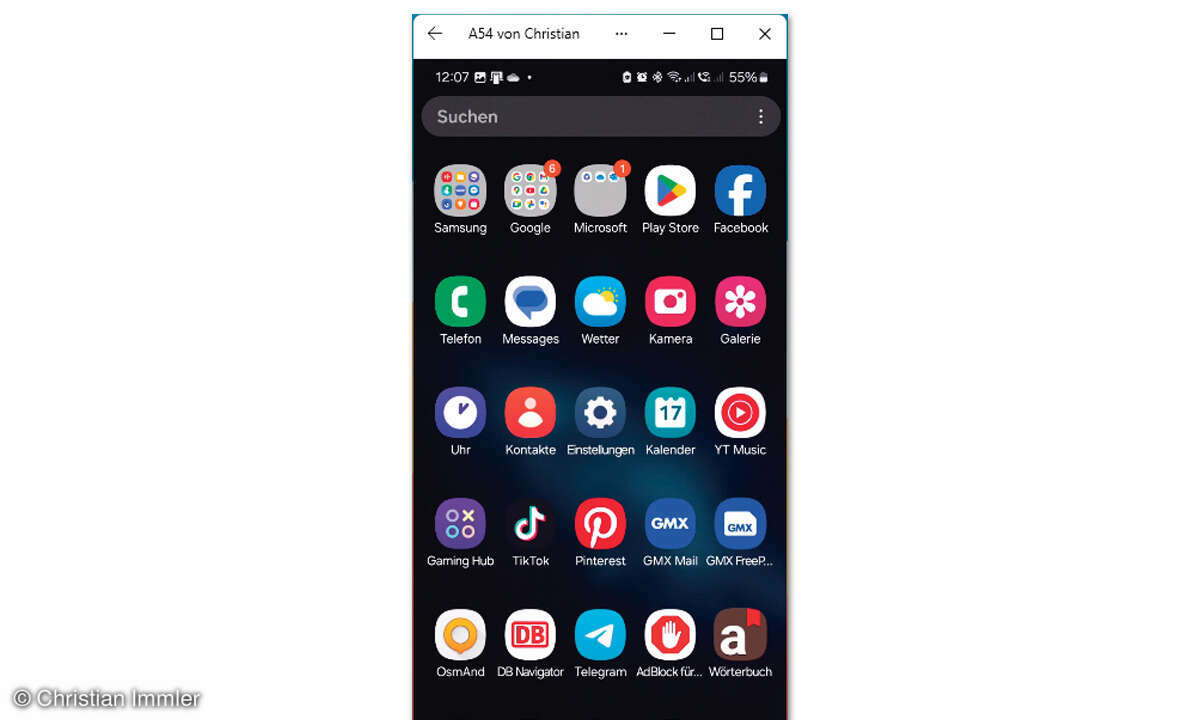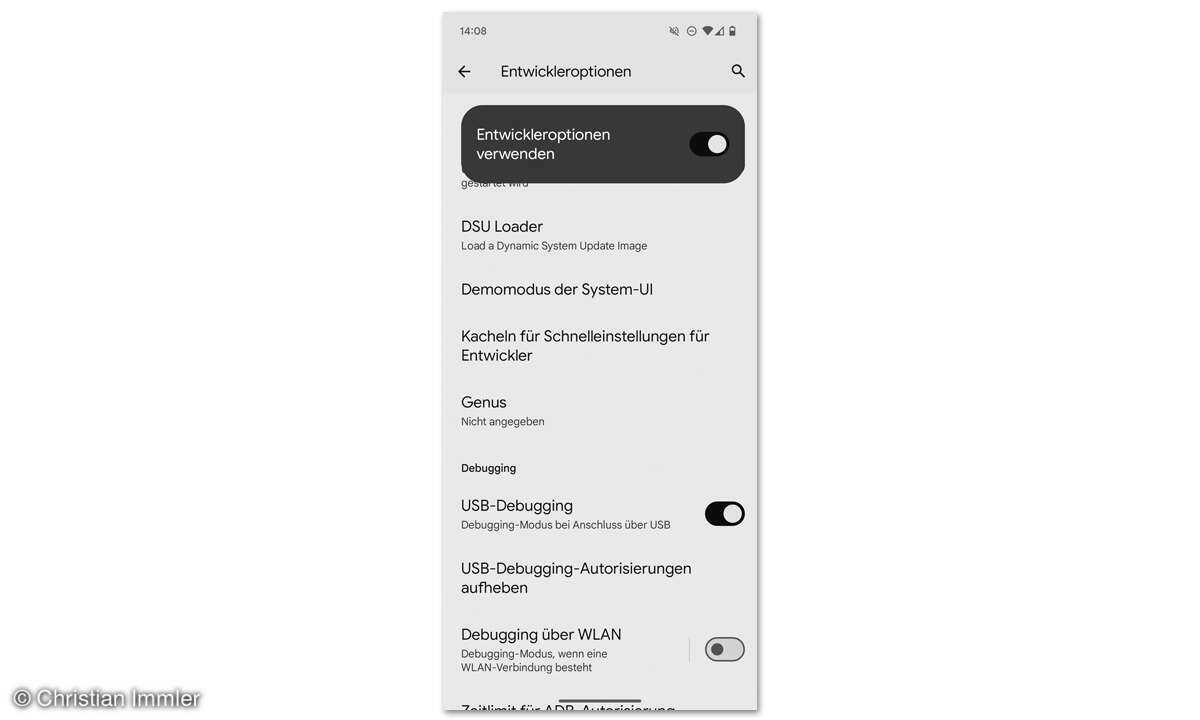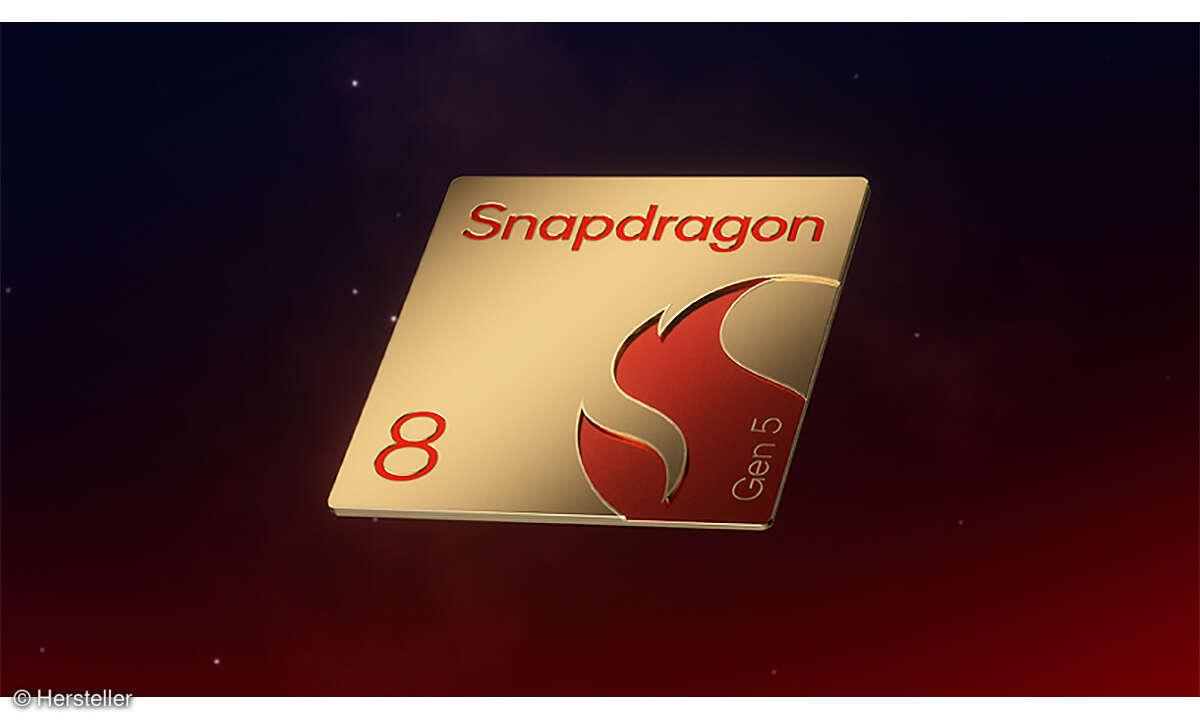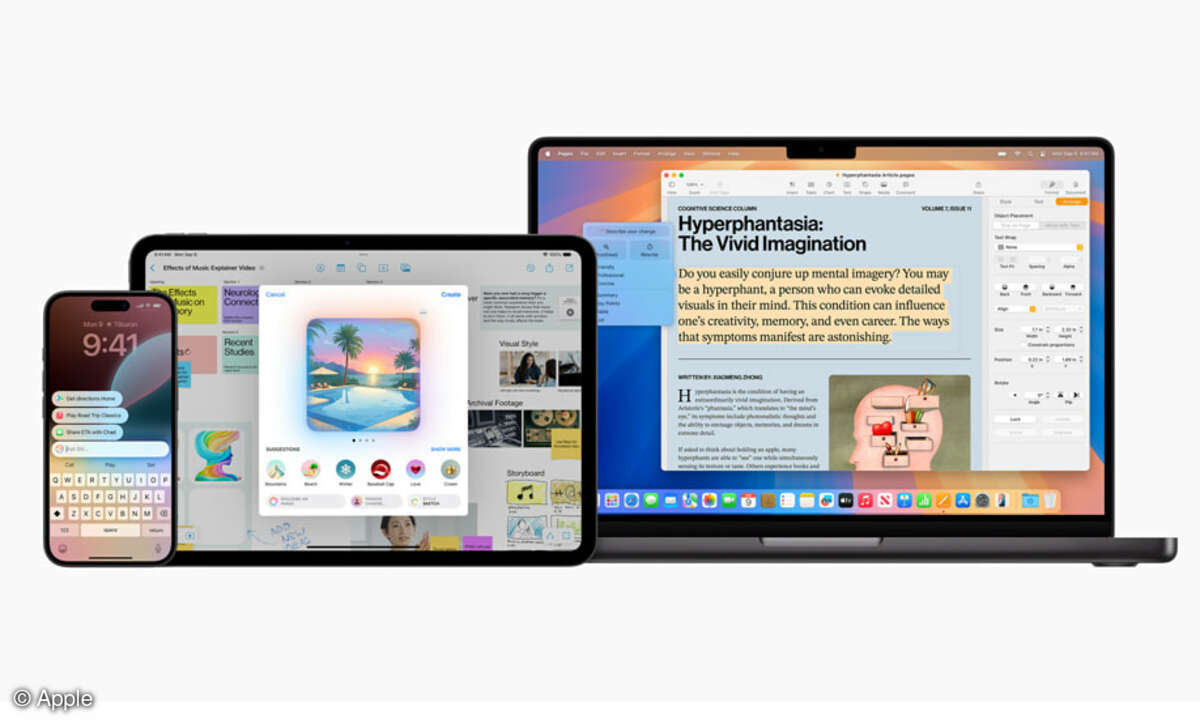Windows Smartphone Link: Smartphone vom PC aus steuern
Dateien zwischen PC und Smartphone auszutauschen, war bisher nur über Cloudspeicher oder USB-Kabel und spezielle Apps einigermaßen komfortabel möglich. Jetzt bietet Windows eine eigene Lösung.

Die in den Anfangszeiten höchst unkomfortable App Smartphone-Link bietet seit Kurzem eine echte Integration des Smartphones in das Dateisystem von Windows – ganz ohne USB-Kabel. PC und Smartphone brauchen nur mit demselben WLAN verbunden zu sein, ein WLAN-Router und ein per LAN-Kabel verbundener ...
Die in den Anfangszeiten höchst unkomfortable App Smartphone-Link bietet seit Kurzem eine echte Integration des Smartphones in das Dateisystem von Windows – ganz ohne USB-Kabel. PC und Smartphone brauchen nur mit demselben WLAN verbunden zu sein, ein WLAN-Router und ein per LAN-Kabel verbundener PC funktionieren ebenfalls, öffentliche WLANs dagegen nur eingeschränkt.
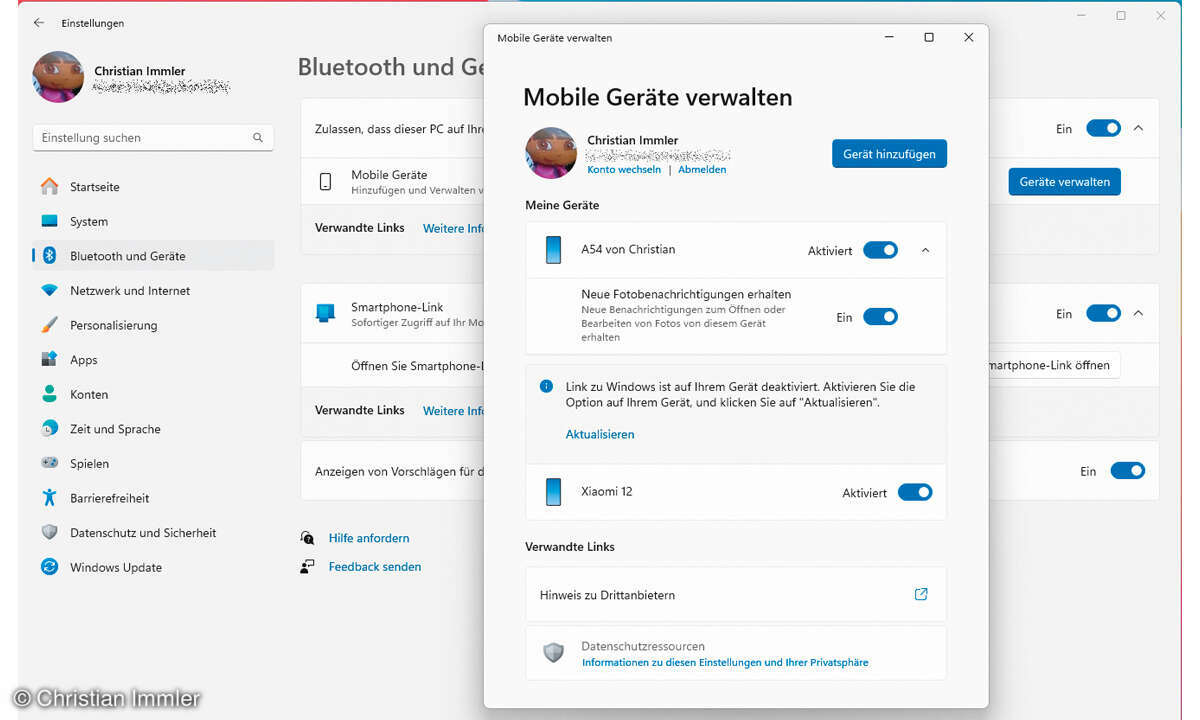
Auf dem Smartphone brauchen Sie dazu mindestens Android 11 und die App Link zu Windows, die auf aktuellen Smartphones vorinstalliert ist. Die iOS-Version der App unterstützt derzeit nicht alle der im Folgenden vorgestellten Funktionen.
In der App müssen Sie mit demselben Microsoft-Konto angemeldet sein wie auf dem PC. Schalten Sie auf beiden Geräten Bluetooth ein und aktivieren Sie in den Einstellungen für Bluetooth und Geräte/ Mobile Geräte die beiden Schalter Zulassen, dass dieser PC auf Ihre mobilen Geräte zugreift sowie Smartphone-Link.
Klicken Sie nun auf Geräte verwalten. In einigen Fällen wird das Smartphone jetzt schon angezeigt, und Sie brauchen es nur noch zu aktivieren. Ist dies nicht der Fall, klicken Sie auf Gerät hinzufügen. Dann ist ein QR-Code sichtbar, den Sie mit der App Link zu Windows scannen, um eine Verbindung herzustellen. Um die Verbindung in vollem Umfang nutzen zu können, schalten Sie alle drei Schalter im Dialogfeld Mobile Geräte verwalten ein.
Smartphone erscheint im Explorer
Jetzt ist das Smartphone im Navigationsbereich des Explorers sichtbar, aber nicht unter Dieser PC bei den Laufwerken, wie dies bei klassischen USB-Verbindungen der Fall war, sondern auf oberster Ebene.
Unter storage finden Sie alle Ordner des internen Speichers, auf die ein Benutzer Zugriff hat. Eine eingebaute Speicherkarte wird als Unterordner mit einer meist achtstelligen Hex-Kennung angezeigt. Jetzt können Sie im Explorer Dateien vom PC auf das Smartphone kopieren und umgekehrt. Da das Smartphone auch in fast allen Dateidialogen angezeigt wird, ist es möglich, Dateien von dort in Windows-Programmen zu öffnen und zu speichern. Aufgrund langsamer und teilweise auch instabiler Verbindung sollten Sie zu bearbeitende Dateien aber besser zuerst auf die Festplatte kopieren.
Benachrichtigungen und Berechtigungen
Geben Sie bei der Einrichtung alle angeforderten Berechtigungen frei. Sollte die Verbindung dennoch nicht funktionieren, fehlen Berechtigungen auf dem Smartphone. Gewähren Sie in den Einstellungen unter Apps für die Apps Link zu Windows und Link zu Windows-Dienst sämtliche Berechtigungen, auch die (noch) nicht angeforderten.
Weiterhin muss der Zugriff auf Benachrichtigungen zugelassen werden. Smartphone-Link zeigt auf dem PC Benachrichtigungen vom Smartphone an. Bei Messengern wie Whatsapp können Sie diese ohne zusätzliche PC-Programme direkt beantworten.
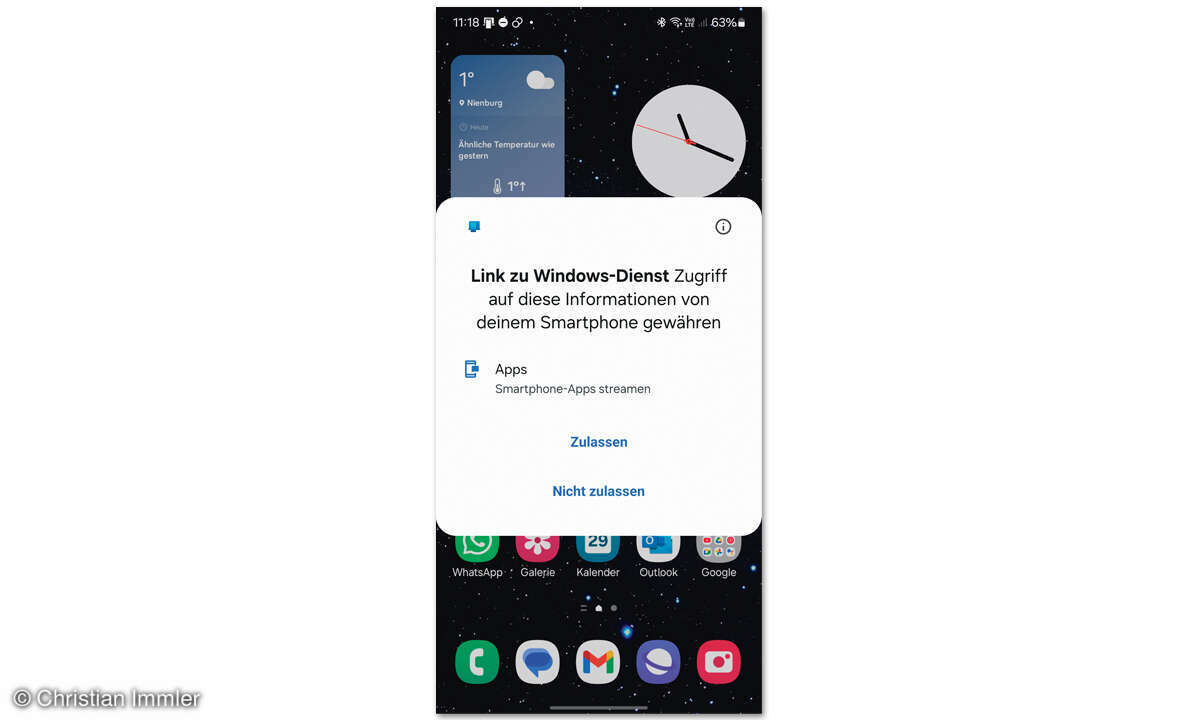
Fotos betrachten und übertragen
Im Bereich Fotos sehen Sie die Fotos auf dem Smartphone in chronologischer Reihenfolge. Beim Klick auf ein Vorschaubild öffnet sich das Bild in voller Größe und kann auf den PC heruntergeladen werden. Mehrere Bilder auf einmal zu kopieren, ist nur im Explorer möglich.
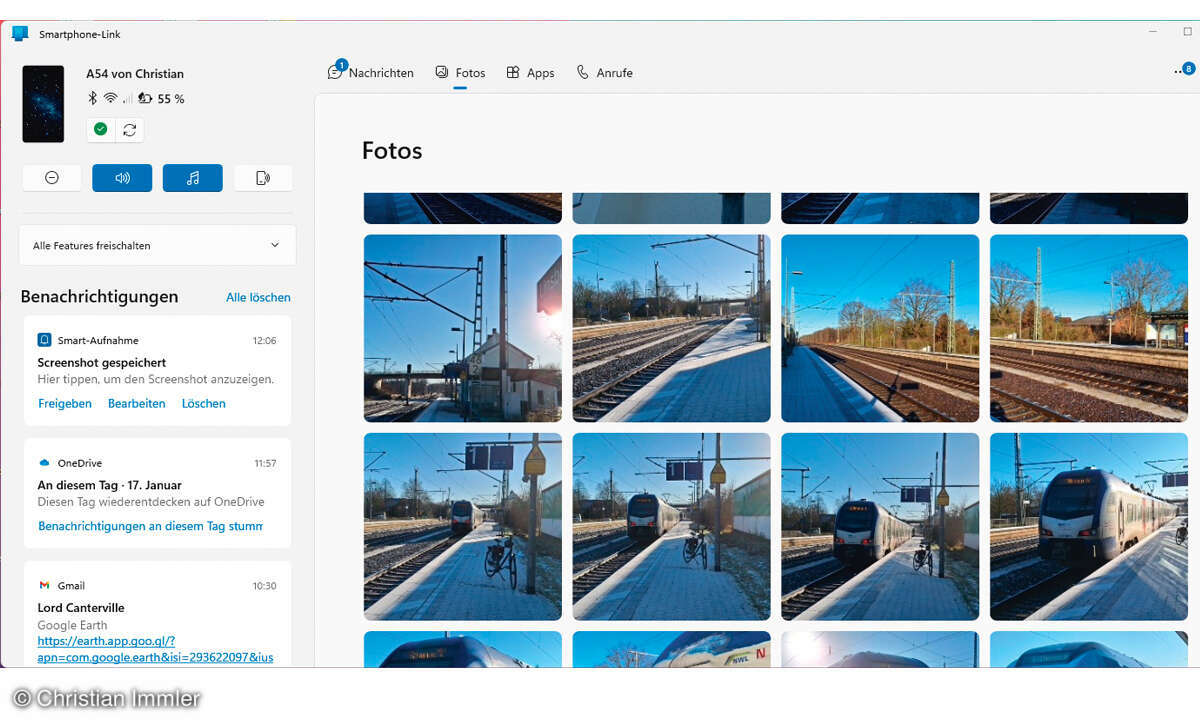
Apps vom PC aus nutzen
Im Bereich Apps können Sie einzelne Apps auf dem Smartphone starten. Ein Klick auf das Symbol für das Smartphone links oben zeigt den aktuellen Smartphone- Bildschirm an, auf dem Sie es direkt steuern können. Dazu ist einmalig eine Systemberechtigung zu erteilen, die auf dem Smartphone bestätigt werden muss. Tippen Sie auf Aufnehmen oder Streamen… und dann auf Jetzt starten. Um Anrufe vom PC einzuleiten, ist zudem eine Bluetooth-Kopplung nötig. Folgen Sie den Anweisungen.